迅雷是一款功能非常强大的下载工具,很多朋友都会使用迅雷进行下载电影等,迅雷的下载速度很快,不过不知道大家有没有遇到当下载到99.9%的时候一直显示连接资源下载速度为0的情况呢,那么下面小编就给大家带来迅雷下载到99.9%时一直显示连接资源下载速度为0解决教程。
迅雷官方最新版:http://www.cr173.com/soft/16818.html
方法一
1、迅雷在下载资源过程中(通常为下载完成度达到99%时)出现下载速度为0,针对此类问题,我们可以通过以下方法来解决。
右击下载速度为0的任务,从其右键菜单中选择“打开文件夹”项。

2、接着再次右击下载速度为0的任务,从其右键菜单中选择“删除任务”项,以删除当前正在下载的任务。

3、接下来直接切换到之前打开的“未完成任务缓存文件”目录,此目录至少包含两个文件,其中扩展名为“.td”的文件即可为训练缓存文件,右击此文件,选择“使用迅雷下载未完成的任务”项。

4、此时将自动启动迅雷程序将导入“下载未完成的任务”,同时将弹出如图所示的“发现重复的任务”窗口,直接点击“继续下载”按钮,即可完成100%资源下载。
方法二
1、当使用迅雷下载BT种子或磁力链接资源时,可能会遇到任务一直显示“连接资源”或“下载速度为0”的情况,通常此类情况的出现并不是网速问题,更不是资源原始下载连接中断的故障,则是因为资源本身因“违规”而被迅雷禁止下载所造成的。对此我们可以通过以下方法来解决。
2、在迅雷“正在下载”任务列表中,找到一直处于连接资源或下载速度为0的任务并右击,从其右键菜单中选择“种子文件另存为”项,将种子文件进行保存。

3、从百度中搜索进入任意一个具有“Bt种子编辑”功能的网站,如图所示,上传Bt种子文件(选择最新保存的BT种子文件),点击“高级编辑”按钮。

4、从打开的“高级编辑”界面中,对BT种子文件进行修改操作,其中包括修改“种子文件名”,以及对种子中的文件进行清除操作,最后点击“完成编辑”按钮。

5、此时将切换到“种子文件”下载界面,点击“戳我下载”按钮,并使用浏览器下载保存修改后的种子文件。

6、打开“迅雷”程序,点击“新建”按钮,从弹出的“新建任务”窗口中,点击“新建BT任务”按钮,选中修改后的Bt种子即可开启下载任务。

7、终极解决方法:
对于修改后的BT种子文件,我们还可以借助“百度网盘”或“百度云管家”来实现下载操作。在此以百度云管家为例,点击“离线下载”-“新建BT任务”项。

8、接下来选择修改后的BT种子文件,弹出如图所示的”新建离线下载”界面后,勾选要下载的视频文件,点击“立即下载”按钮。

9、待对应的离线任务下载完成后,显示如图所示的画面,点击对应视频右侧的“打开所在目录”按钮。

10、待进入对应的离线文件下载目录后,就可以通过双击操作观看视频文件啦。
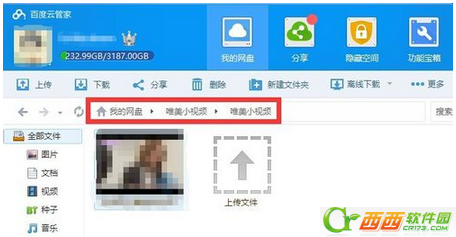
如果你在使用迅雷下载的时候下载到99.9%时一直显示连接资源下载速度为0,就可以参照上诉方法进行解决哦,希望可以帮助到大家。




 下载
下载  下载
下载 
 下载
下载  下载
下载  下载
下载 
 下载
下载  下载
下载  下载
下载 
 下载
下载 
 下载
下载 
 下载
下载  下载
下载  下载
下载  下载
下载  下载
下载 
 下载
下载  下载
下载  下载
下载  下载
下载 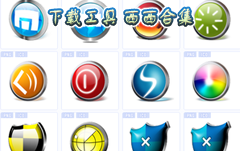
 下载
下载  下载
下载  喜欢
喜欢  顶
顶 难过
难过 囧
囧 围观
围观 无聊
无聊





